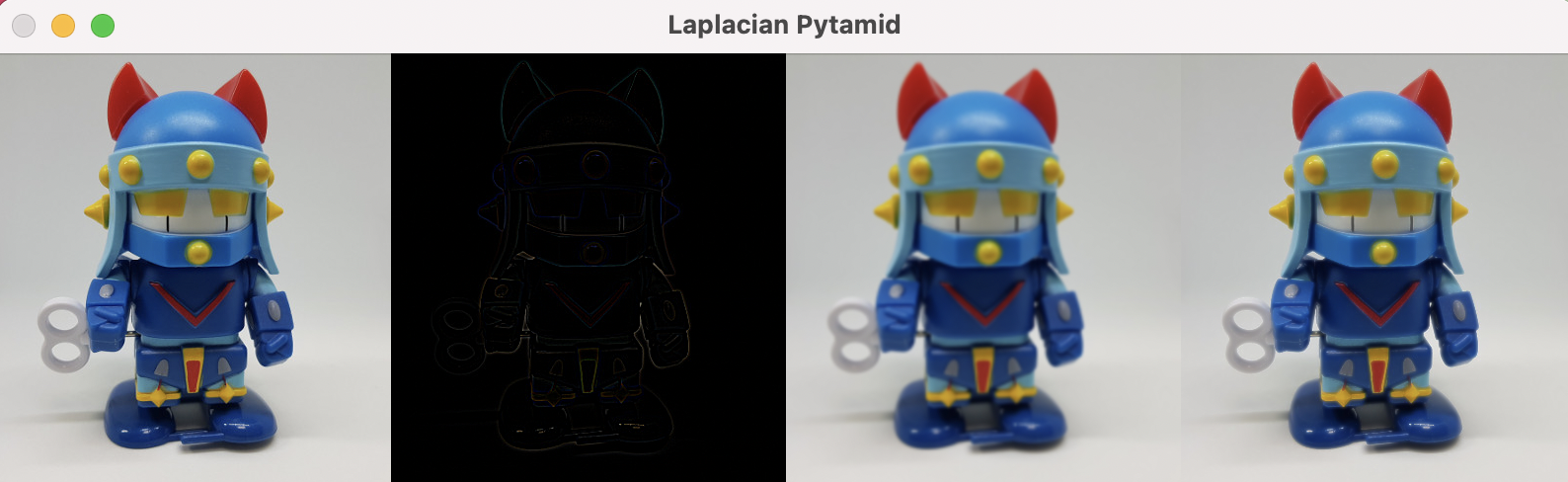영상필터
필터는 영상을 흐릿하게 만들거나 또렷하게 만들기도 해서 영상의 품질을 높이기도 하지만 경계를 검출하고 방향을 알아내는 등
객체 인식과 분리의 기본이 되는 정보를 계산하기도 한다.
컨볼루션과 블러핑
컨볼루션(convolution)연산은 공간 영역 필터의 핵심이라 할 수 있다. 영상을 흐릿하게 만드는 블러링(blurring)을 사례로 컨볼루션 연산을 알아보자.
필터와 컨볼루션
공간 영역 필터는 연산 대상 픽셀과 그 주변 픽셀 값을 활용하는데, 이때 그 주변 픽셀들 중에 어디까지를 포함할 것인지,
그리고 결과 값을 어떻게 산출할 것인지를 결정하는 것이 커널이다. n x n 크기의 커널은 윈도우, 필터, 마스크라고도 부르는데,
커널의 각 요소와 대응하는 입력 픽셀 값을 곱해서 모두 합한 것을 결과 픽셀 값으로 결정하고, 이것을 마지막 픽셀까지 반복하는것을 컨볼루션 연산이라고 한다.
Opencv는 컨볼루션 연산을 담당하는 CV2.filter2D( )함수를 제공한다.
dst = cv2.filter2D(src, ddepth, kernel [, dst, anchor, delta, borderType ] )
- src : 입력 영상, numpy 배열
- ddepth : 출력 영상의 dtype
- -1 : 입력 영상과 동일
- CV_8U, CV16/CV165, CV_32F, CV_64F
- kernel : 컨볼루션 커널, float32의 n x n 크기의 배열
- dst : 결과 영상, numpy 배열
- anchor : 커널의 기준점 / default : 중심점(-1,-1)
- delta : 필터 적용된 결과에 추가할 값
- borderType : 외곽 픽셀 보정 방법 지정
평균 블러핑
영상을 초점이 맞지 않은 것처럼 흐릿하게 만드는 것을 블러링(blurring)또는 스무딩(smoothing)이라고 한다.
블러링을 적용하는 가장 손쉬운 방법은 주면 픽셀 값들의 평균을 적용하는 것이다.
평균 필터를 생성해서 블러 적용
import cv2
import numpy as np
img = cv2.imread('./img/girl.jpg')
'''
5x5 평균 필터 커널 생성
kernel = np.array([[0.04, 0.04, 0.04, 0.04, 0.04],
[0.04, 0.04, 0.04, 0.04, 0.04],
[0.04, 0.04, 0.04, 0.04, 0.04],
[0.04, 0.04, 0.04, 0.04, 0.04],
[0.04, 0.04, 0.04, 0.04, 0.04]])
'''
# 5x5 평균 필터 커널 생성
kernel = np.ones((5,5))/5**2
# 필터 적용
blured = cv2.filter2D(img, -1, kernel)
cv2.imshow('origin', img)
cv2.imshow('avrg blur', blured)
cv2.waitKey()
cv2.destroyAllWindows()

openCV에서 커널을 생성하지 않고 평균 블러를 할 수 있게 함수를 제공한다.
dst = cv2.blur(src, ksize[, dst, anchor, borderType ] )
- src : 입력 영상, Numpy 배열
- ksize : 커널의 크기
- 나머지 인자는 cv2.filter2D( )와 동일
dst = cv2.boxFilter(src, ddepth, ksize [, dst, anchor, normalize, borderType ] )
- src : 입력 영상,numpy 배열
- ddepth : 출력 영상의 dtype / -1 : 입력 영상과 동일
- normalize : 커널 크기로 정규화(1/ksize^2)지정 여부, 불(boolean)
- 나머지 인자는 CV2.FIlter2D( )와 동일
블러 전용 함수 적용
import cv2
import numpy as np
file_name = './img/taekwonv1.jpg'
img = cv2.imread(file_name)
# blur()함수로 블러링
blur1 = cv2.blur(img, (10,10))
# boxFilter()함수로 플러링 적용
blur2 = cv2.boxFilter(img, -1, (10,10))
merged = np.hstack( (img, blur1, blur2))
cv2.imshow('blur', merged)
cv2.waitKey(0)
cv2.destroyAllWindows()
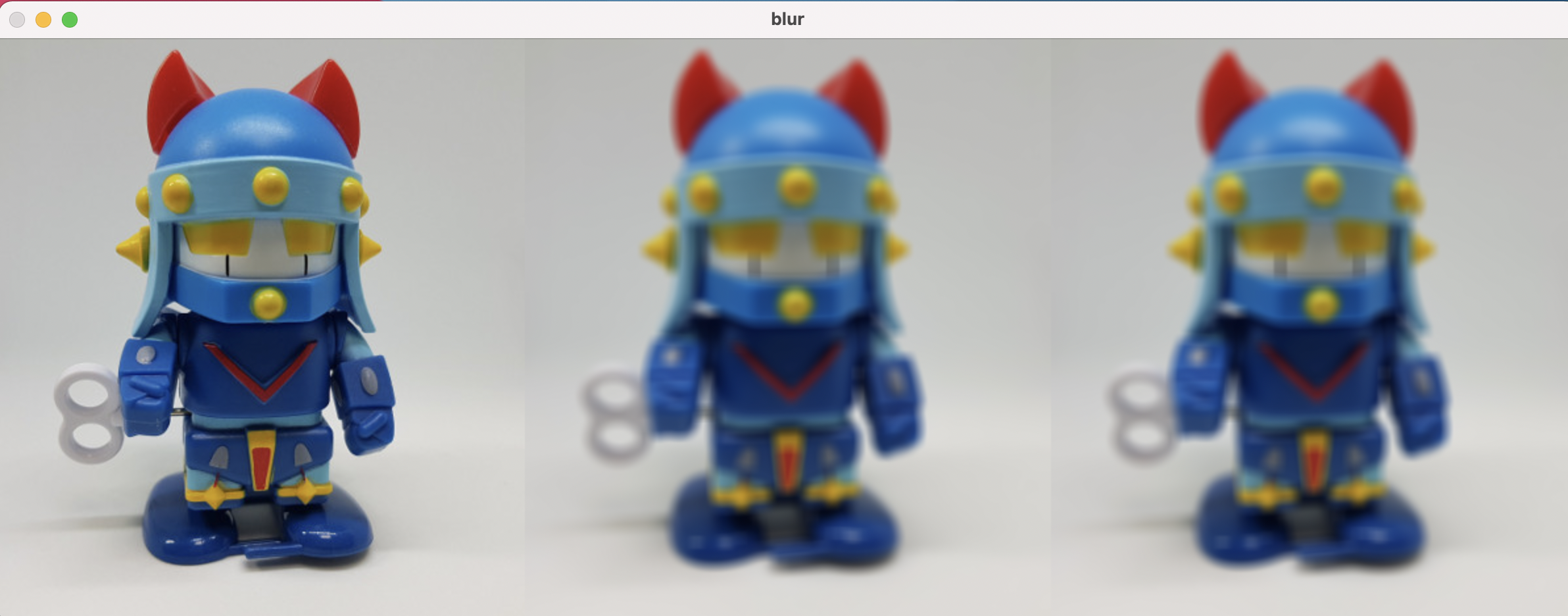
가우시안 블러링
평균이 아닌 가우시안 분포를 갖는 커널로 블러링을 하는 것을 가우시안 블러링이라고 한다.
아래에 나타낸 커널처럼 중앙 값이 가장 크고 멀어질수록 그 값이 작아지는 커널을 사용하는 것을 말한다.
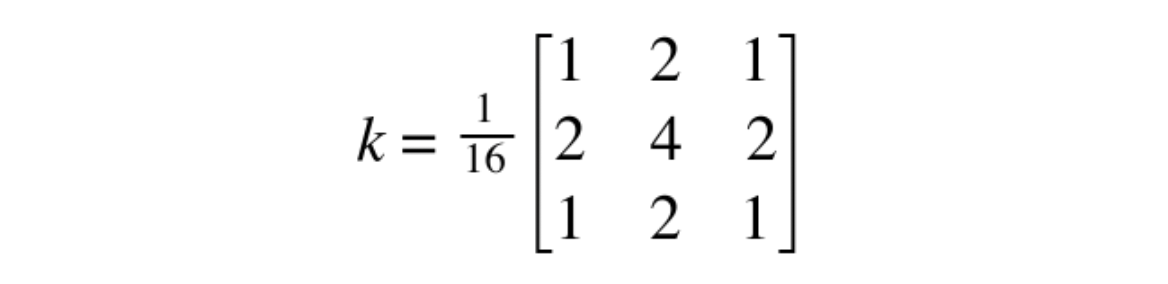
이렇게 하면 새로운 픽셀 값을 선정할 때 대상 픽셀에 가까울수록 많은 영향을 주고,
멀어질수록 적은 영향을 주기 때문에 원래의 영상과 비슷하면서도 노이즈를 제거하는 효과가 있다.
opencv는 가우시안 분포 커널로 블러링을 적용하는 함수를 제공한다.
cv2.GaussianBlur(src, ksize, sigmaX [, sigmaY, borderType ] )
- src : 입력 영상
- ksize : 커널 크기, 홀수
- sigmaX : X방향 표준편차
- 0 : auto / σ = 0.3((ksize - 1)0.5 - 1) + 0.8
- sigmaY : Y방향 표준편차
- default : sigmaX
- borderType : 외곽 테두리 보정 방식
ret : cv2.getGaussianKernel(ksize, sigma[, ktype ] )
- ret : 가우시안 커널(1차원이므로 ret*ret.T 형태로 사용)
import cv2
import numpy as np
img = cv2.imread('./img/gaussian_noise.jpg')
# 가우시안 커널을 직접 생성해서 블러링
k1 = np.array([[1, 2, 1],
[2, 4, 2],
[1, 2, 1]])*(1/16)
blur1 = cv2.filter2D(img, -1, k1)
# 가우시안 커널을 API로 얻어서 블러링
k2 = cv2.getGaussianKernel(3, 0)
blur2 = cv2.filter2D(img, -1, k2*k2.T)
# 가우시안 블러 API로 블러링
blur3 = cv2.GaussianBlur(img, (3, 3), 0)
print('k1:', k1)
print('k2:', k2*k2.T)
merged = np.hstack((img, blur1, blur2, blur3))
cv2.imshow('gaussian blur', merged)
cv2.waitKey(0)
cv2.destroyAllWindows()
k1: [[0.0625 0.125 0.0625]
[0.125 0.25 0.125 ]
[0.0625 0.125 0.0625]]
k2: [[0.0625 0.125 0.0625]
[0.125 0.25 0.125 ]
[0.0625 0.125 0.0625]]
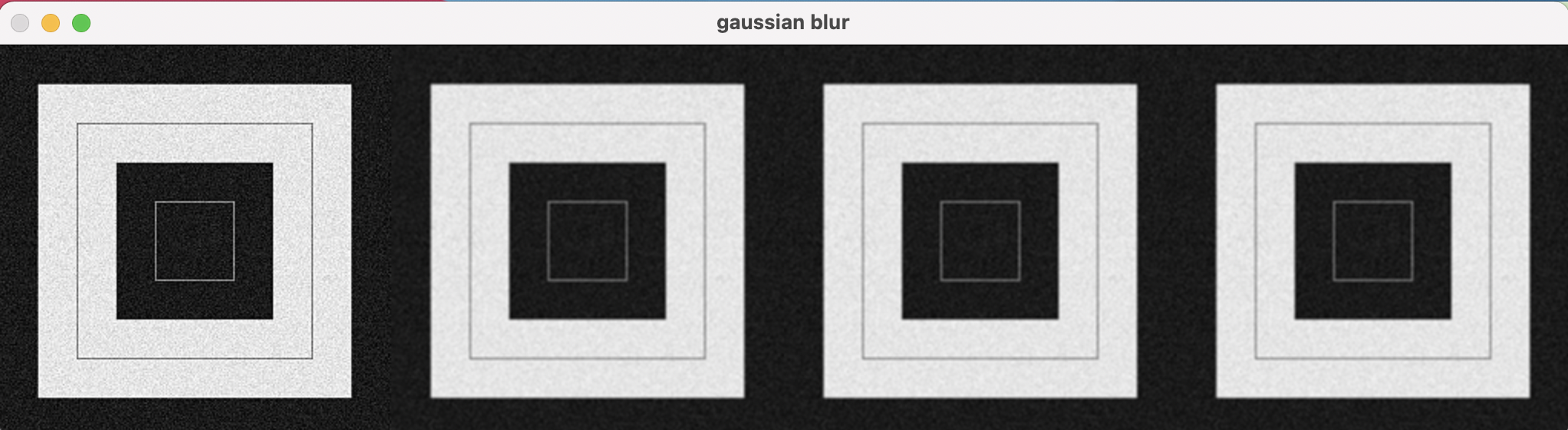
미디언 블러링
커널 영역 픽셀 값 중에 중간 값을 대상 픽셀의 값으로 선택하는 것을 미디언(median)블러링이라고 한다.
이 필터는 소금-후추 잡음 제거에 효과적이다.
opencv는 이것을 위해 cv2.medianBlur() 함수를 제공한다.
dst = cv2.medianBlur(src, ksize)
- src : 입력영상, numpy 배열
- ksize : 커널 크기
import cv2
import numpy as np
img = cv2.imread('./img/salt_pepper_noise.jpg')
# 미디언 블러 적용
blur = cv2.medianBlur(img, 5)
merged = np.hstack((img,blur))
cv2.imshow('media', merged)
cv2.waitKey(0)
cv2.destroyAllWindows()
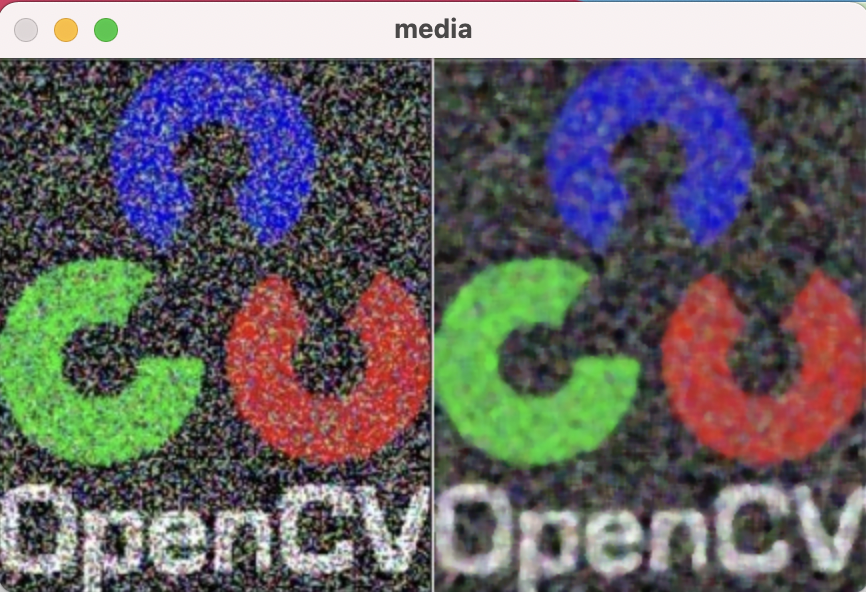
바이레터럴 필터
블러링 필터는 잡음을 제거하는데 효과가 있지만, 경계도 흐릿하게 만드는 문제를 갖고있다.
바이레터럴(bilateral)필터는 이 문제를 개선하기 위해 가우시안 필터와 경계필터 2개를 사용하는데,
그 결과 노이즈는 없고 경계가 또렷한 영상을 얻을 수 있지만 속도가 느리다는 단점이 있다.
dst = cv2.bilateralFilter(src, d, sigmaColor, sigmaSpace[, dst, borderType] )
- src : 입력 영상, Numpy 배열
- d : 필터의 직경(diameter), 5보다 크면 매우느림
- sigmaColor : 색공간 필터의 시그마 값
- sigmaSpace : 좌표 공간의 시그마 값(단순한 사용을 위해 sigmaColor와 sigmaSpace에 같은 값을 사용할 것을 권장하며,
범위는 10~150을 권장함)
import cv2
import numpy as np
img = cv2.imread('./img/gaussian_noise.jpg')
# 가우시안 필터 적용
blur1 = cv2.GaussianBlur(img, (5,5), 0)
# 바이레터럴 필터 적용
blur2 = cv2.bilateralFilter(img, 5, 75, 75)
merged = np.hstack((img, blur1, blur2))
cv2.imshow('bilateral', merged)
cv2.waitKey(0)
cv2.destroyAllWindows()
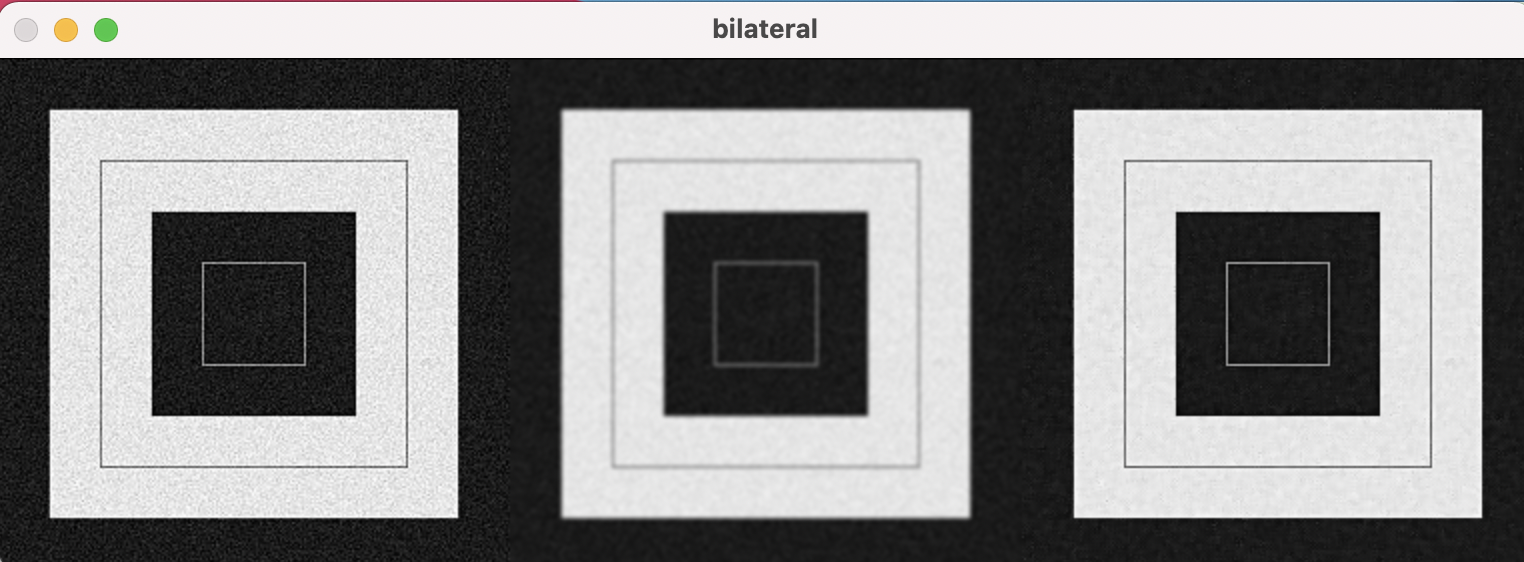
경계 검출
영상에서 경계(edge)를 검출하는 것은 배경과 전경을 분리하는데 가장 기본적인 작업이다.
앞에서 필터는 영상을 흐릿하게 만들었는데, 그 반대로 영상의 경계를 선명하게 만드는 것을 샤프닝(sharping)이라고 한다.
샤프닝은 경계를 검출해서 경계에 있는 픽셀만을 골라서 강조하는 것을 말한다.
기본 미분 필터
경계를 검출하려면 픽셀 깞의 변화가 갑자기 크게 일어나는 지점을 찾아내야 하는데, 이것은 연속된 픽셀 값에 미분 연산을 하면 알 수 있다.
간소화한 미분 공식은 아래와 같다.


영상에 대한 미분 연산을 컨볼루션 커널로 만들면 다음과 같다.


import cv2
import numpy as np
# np.set_printoptions(threshold=np.inf, linewidth=np.inf) 결과를 생략하지 않고 모두 출력할수 있게.
img = cv2.imread('./img/sudoku.jpg')
# 미분커널 생성
gx_kernel = np.array([[-1, 1]])
gy_kernel = np.array([[-1, 1]])
# 필터 적용
edge_gx = cv2.filter2D(img, -1, gx_kernel)
edge_gy = cv2.filter2D(img, -1, gx_kernel)
merged = np.hstack((img, edge_gx, edge_gy))
cv2.imshow('edge', merged)
cv2.waitKey(0)
cv2.destroyAllWindows()
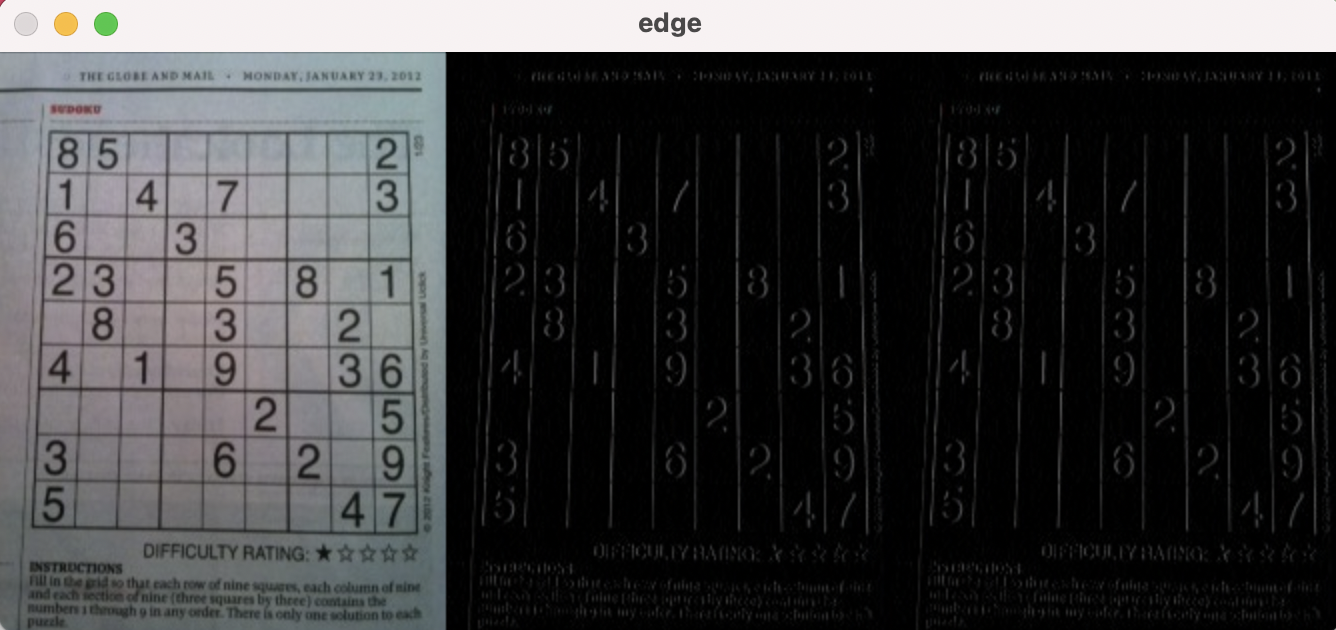
로버츠 교차 필터
로버츠는 기본 미분 커널을 개선한 커널을 제안했다.
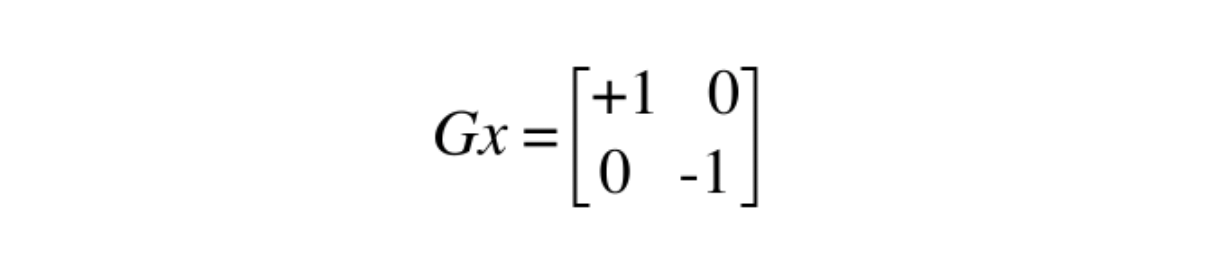
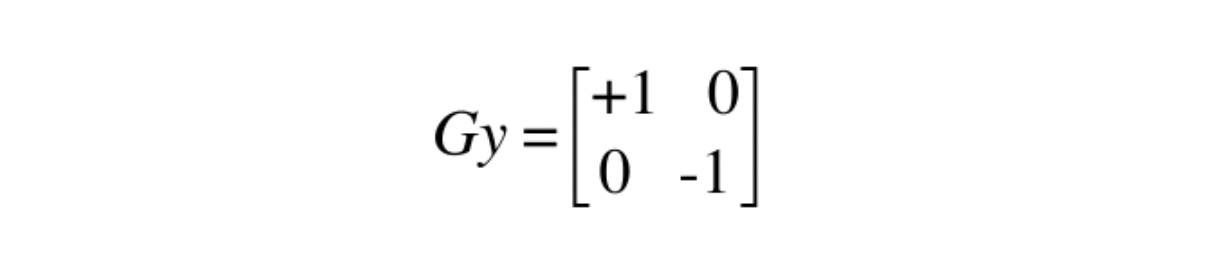
이 커널은 대각선 방향으로 1과 -1을 배치해서 사선경계 검출 효과를 높였지만
노이즈에 민감하고 엣지 강도가 약한 단점이 있다.
import cv2
import numpy as np
img = cv2.imread('./img/sudoku.jpg')
# 로버츠 커널 생성
gx_kernel = np.array([[1,0], [0,-1]])
gy_kernel = np.array([[0,1], [-1,0]])
# 커널 적용
edge_gx = cv2.filter2D(img, -1, gx_kernel)
edge_gy = cv2.filter2D(img, -1, gx_kernel)
merged = np.hstack((img, edge_gx, edge_gy))
cv2.imshow('roberts cross', merged)
cv2.waitKey(0)
cv2.destroyAllWindows()
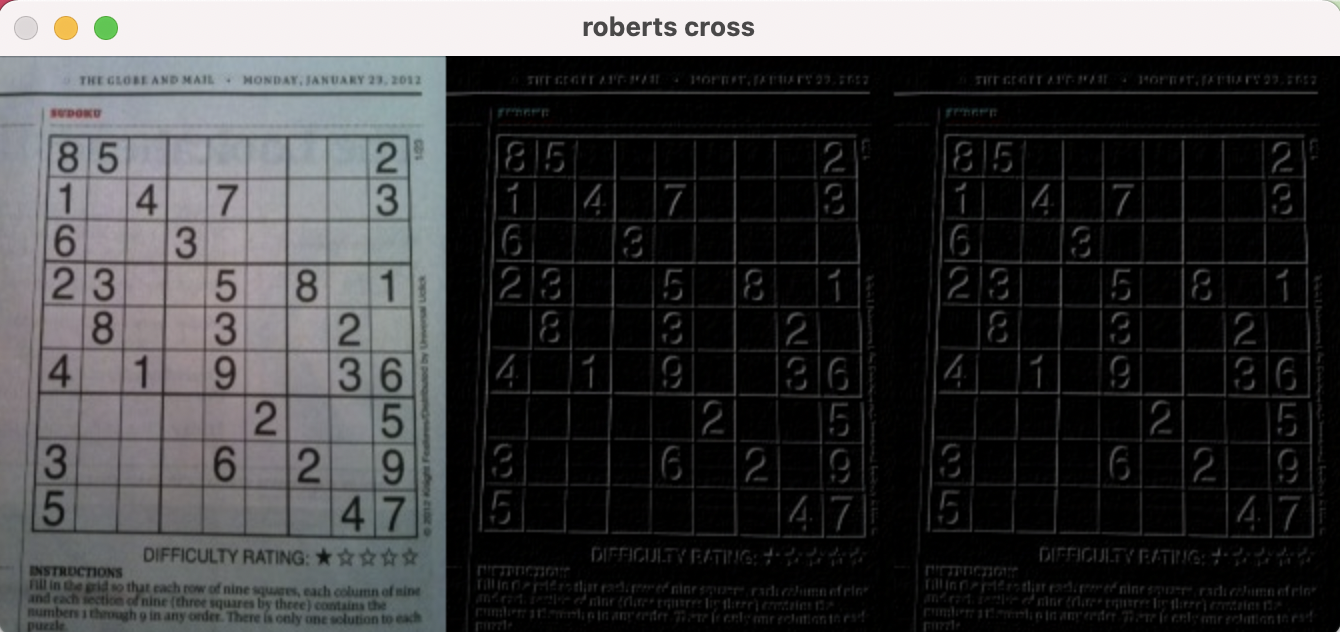
프리윗 필터
프리윗이 개발한 프리윗 마스크는 각 방향으로 차분을 세번 계산하도록 배치해서 엣지 강도가 강하고 수직과 수평엣지를 동등하게 찾는 장점이 있지만
대각선 검출이 약하다.
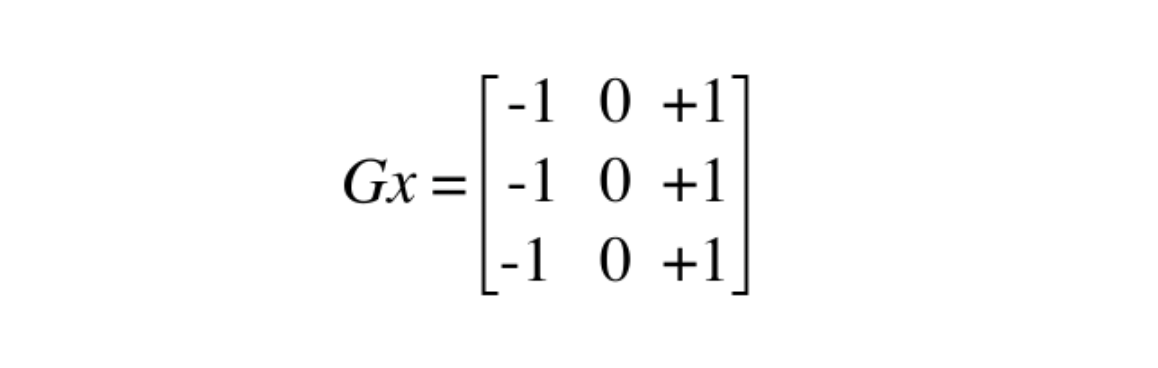
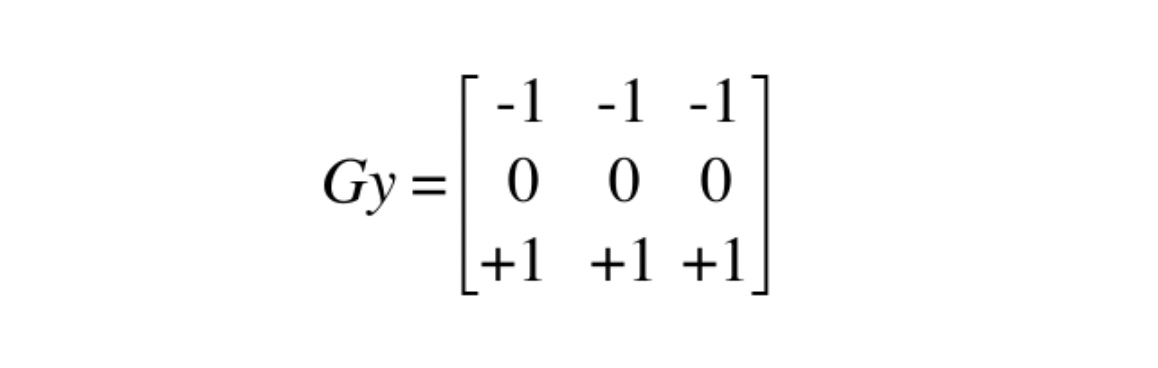
import cv2
import numpy as np
file_name = 'img/sudoku.jpg'
img = cv2.imread(file_name)
# 프리윗 커널 생성
gx_kernel = np.array([[-1,0,1], [-1,0,1], [-1,0,1]])
gy_kernel = np.array([[-1,-1,-1], [0,0,0], [1,1,1]])
# 프리윗 커널 필터 적용
edge_gx = cv2.filter2D(img, -1, gx_kernel)
edge_gy = cv2.filter2D(img, -1, gx_kernel)
merged = np.hstack((img, edge_gx, edge_gy, edge_gx+edge_gy))
cv2.imshow('prewitt cross', merged)
cv2.waitKey(0)
cv2.destroyAllWindows()
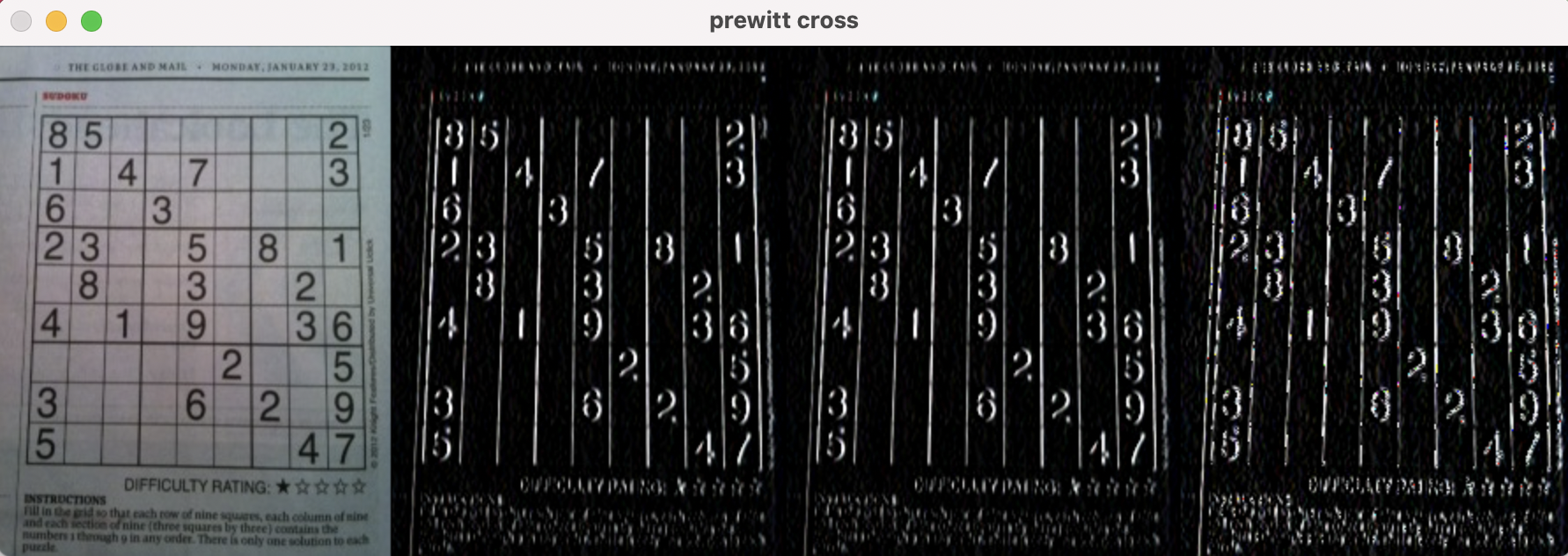
소벨 필터
소벨은 중심 픽셀의 차분 비중을 두배로 주어 수평, 수직 대각선 경계 검출에 모두 강한 마스크를 제안한다.
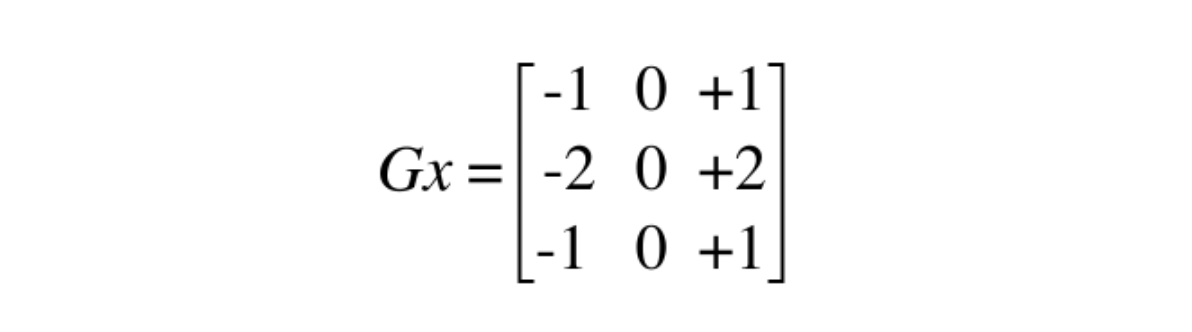
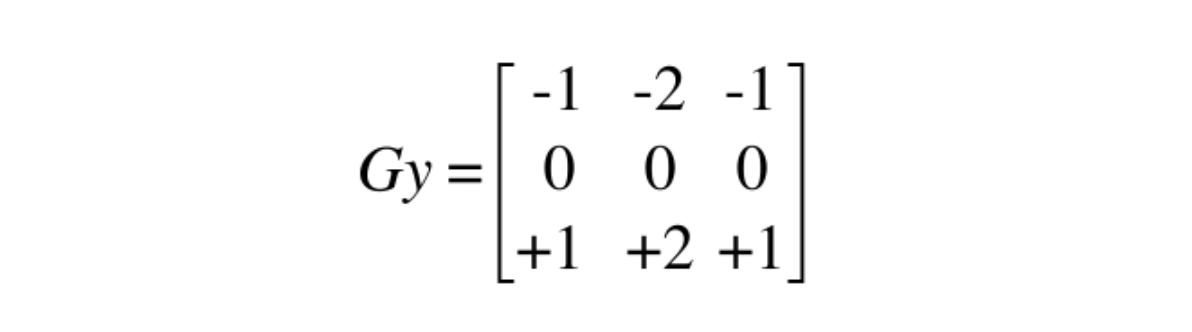
소벨 맛크는 가장 대표적인 1차 미분 마스크로 Opencv에서는 이를 위한 전용 함수를 제공한다.
dst = cv2.Sovel(src, ddepth, dx, dy[, dst, ksize, scale, delta, borderType ] )
- src : 입력 영상, numpy배열
- ddepth : 출력 영상의 dtype(-1 : 입력 영상과 동일)
- dx, dy : 미분 차수(0,1,2 중 선택, 둘 다 0일 수는 없음)
- ksize : 커널의 크기(1, 3, 5, 7 중 선택)
- scale : 미분에 사용할 계수
- delta : 연산 결과에 가산할 값
import cv2
import numpy as np
img = cv2.imread('img/sudoku.jpg')
# 소벨 커널을 직접 생성해서 경계 검출
gx_k = np.array([[-1,0,1], [-2,0,2], [-1,0,1]])
gy_k = np.array([[-1,-2,-1], [0,0,0], [1,2,1]])
# 소벨 필터 적용
edge_gx = cv2.filter2D(img, -1, gx_k)
edge_gy = cv2.filter2D(img, -1, gx_k)
# 소벨 API로 경계 검출
sobelx = cv2.Sobel(img, -1, 1, 0, ksize=3)
sobely = cv2.Sobel(img, -1, 0, 1, ksize=3)
merged1 = np.hstack((img, edge_gx, edge_gy, edge_gx+edge_gy))
merged2 = np.hstack((img, sobelx, sobely, sobelx+sobely))
merged = np.vstack((merged1, merged2))
cv2.imshow('sobel', merged)
cv2.waitKey(0)
cv2.destroyAllWindows()
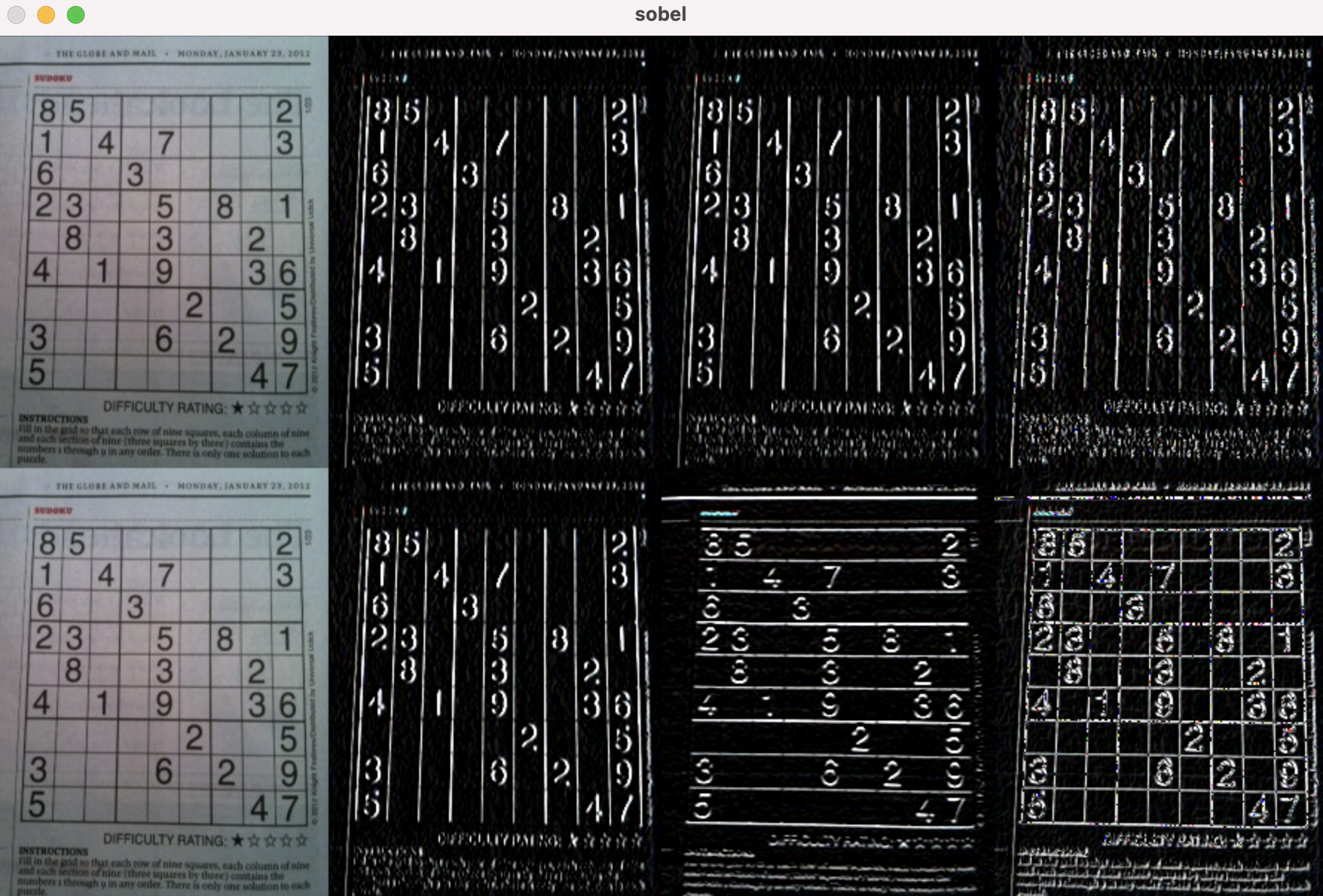
샤르 필터
소벨 필터는 커널의 크기가 작은 경우, 또는 커널의 크기가 크더라도 그 중심에서 멀어질수록 엣지 방향성의 정확도가 떨어지는 단점이 있따.
이를 개선하한 필터가 샤르필터이다.
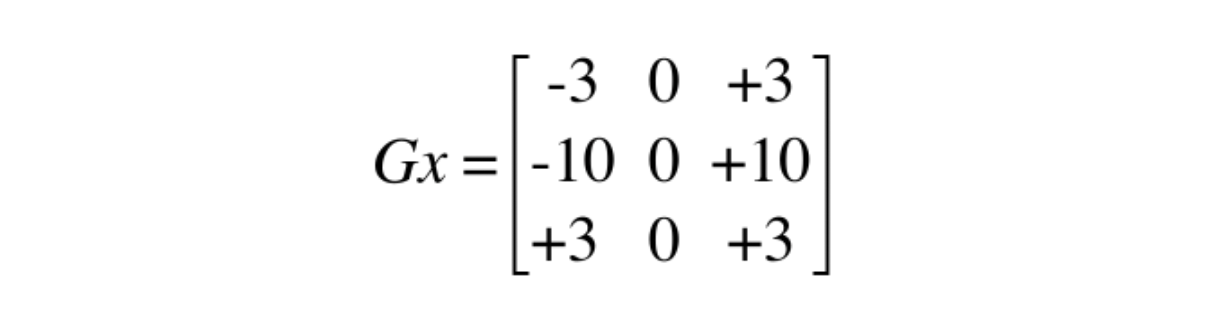
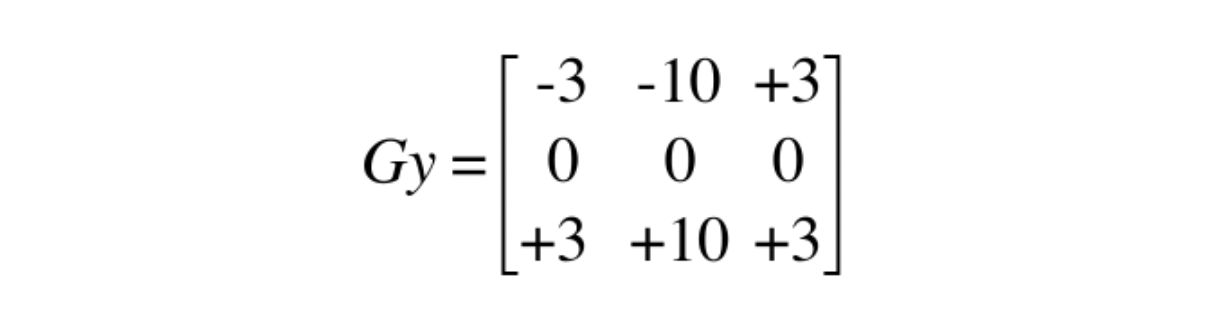
Opencv는 cv2.Scharr()함수를 제공한다.
dst = cv2.Sharr(scr, ddepth, dx, dy [, dst, scale, delta, borderType ] )
함수 인자는 cv2.Sobel()과 동일
import cv2
import numpy as np
img = cv2.imread('img/sudoku.jpg')
# 샤르 커널을 직접 생성해서 경계 검출
gx_k = np.array([[-3,0,3], [-10,0,10], [-3,0,3]])
gy_k = np.array([[-3,-10,-3], [0,0,0], [3,10,3]])
edge_gx = cv2.filter2D(img, -1, gx_k)
edge_gy = cv2.filter2D(img, -1, gx_k)
# 샤르 API로 경계 검출
scharrx = cv2.Scharr(img, -1, 1, 0)
scharry = cv2.Scharr(img, -1, 0, 1)
merged1 = np.hstack((img, edge_gx, edge_gy))
merged2 = np.hstack((img, scharrx, scharry))
merged = np.vstack((merged1, merged2))
cv2.imshow('Scharr', merged)
cv2.waitKey(0)
cv2.destroyAllWindows()
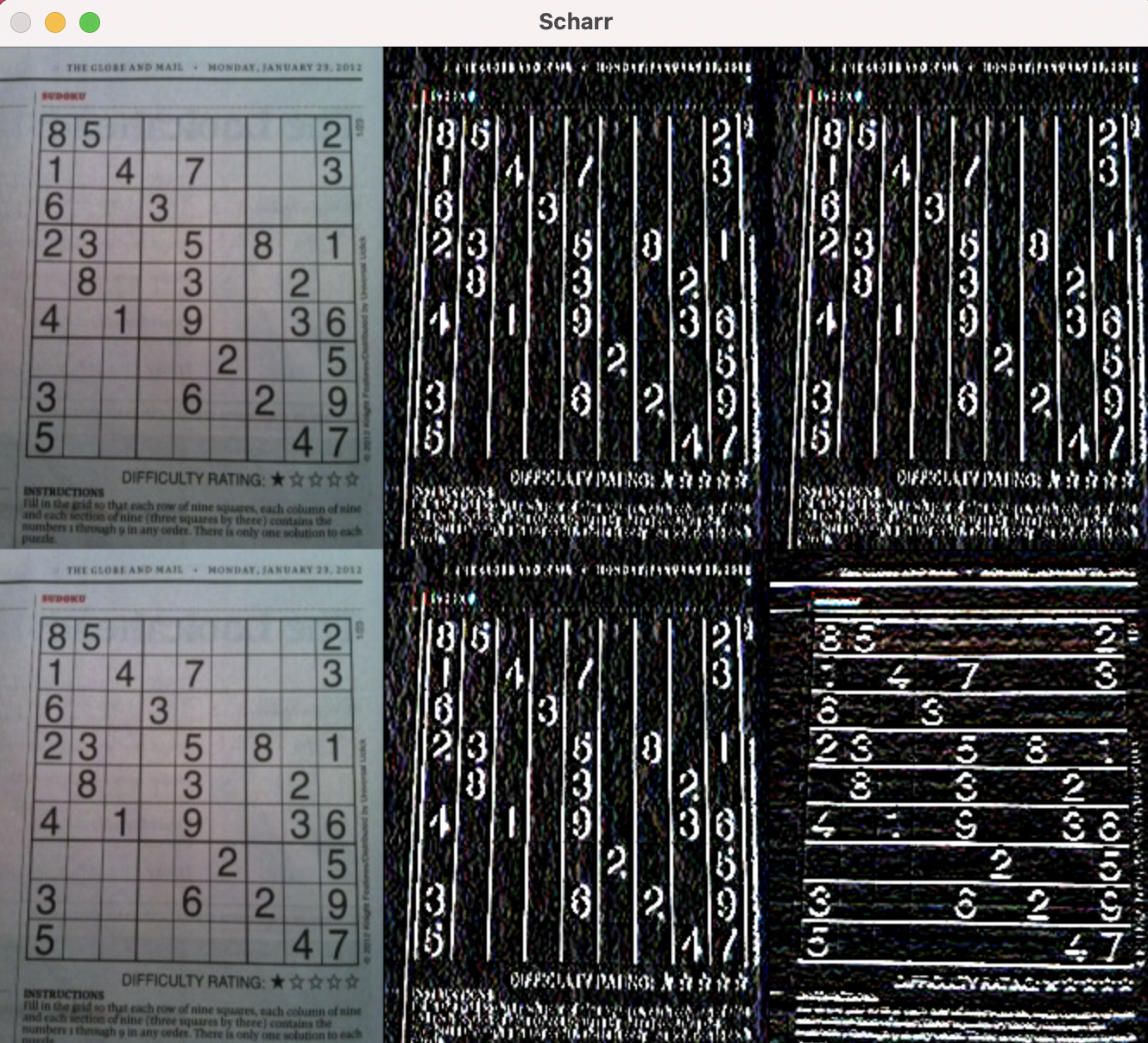
라플라시안 필터
라플라시안 필터는 대표적인 2차 미분 마스크이다.
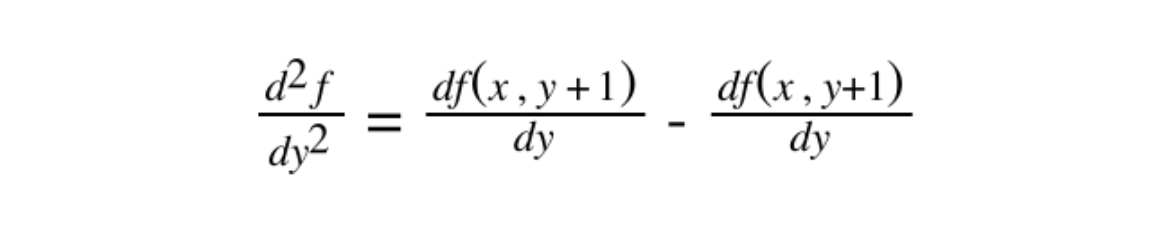


이 수식을 커널로 표현하면 아래와 같다.
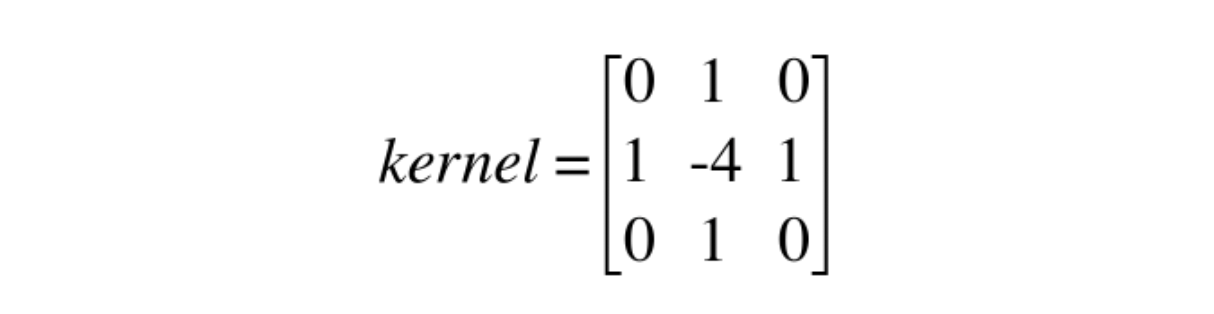
opencv는 라플라시안 필터를 위한 함수로 cv2.Laplacian()을 제공한다.
dst = cv2.Laplacian(src, ddepth[, dst, ksize, scale, delta, borderType) ]
함수 인자는 cv2.Sobel()과 동일
import cv2
import numpy as np
img = cv2.imread('./img/sudoku.jpg')
# 라플라시안 필터 적용
edge = cv2.Laplacian(img, -1)
merged = np.hstack((img, edge))
cv2.imshow('Laplacian', merged)
cv2.waitKey(0)
cv2.destroyAllWindows()
2021-10-10 00:51:35.141 python[82970:11603208] TSMSendMessageToUIServer: CFMessagePortSendRequest FAILED(-1) to send to port com.apple.tsm.uiserver
2021-10-10 00:51:35.159 python[82970:11603208] TSMSendMessageToUIServer: CFMessagePortSendRequest FAILED(-1) to send to port com.apple.tsm.uiserver
2021-10-10 00:51:35.176 python[82970:11603208] TSMSendMessageToUIServer: CFMessagePortSendRequest FAILED(-1) to send to port com.apple.tsm.uiserver
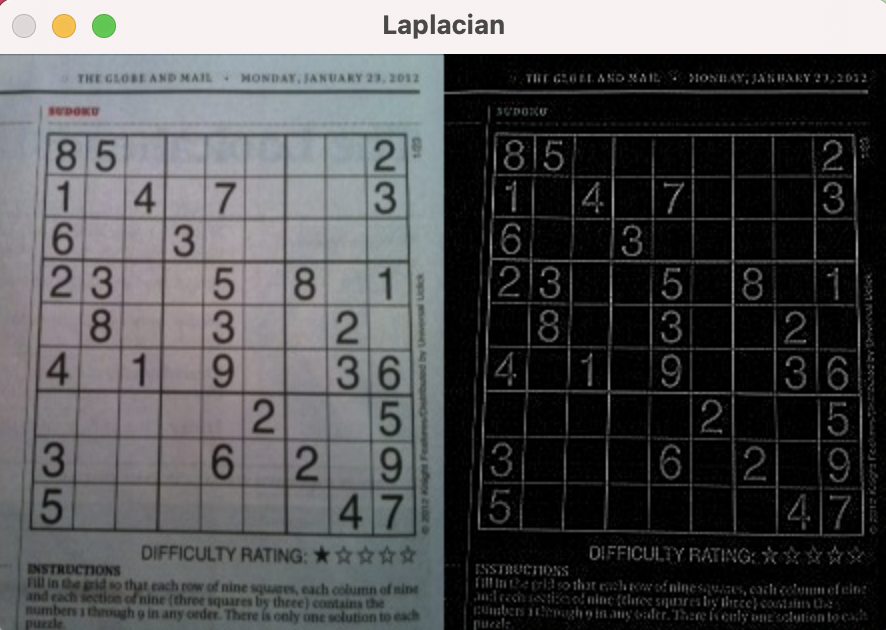
캐니 엣지
캐니가 제안한 캐니 엣지 알고리즘은 한 가지 필터를 사용하는 것이 아니라 4단계의 알고리즘을 적용한 잡음에 강한 뛰어난 엣지 검출기 이다.
- 노이즈 제거(Noise Reduction) : 5 x 5가우시안 블러링 필터로 노이즈를 제거
- 엣지 그레디언트 방향 계산 : 소벨 마스크로 엣지 및 그레디언트 방향을 검출
- 비최대치 억제(Non-Maximum Supperssion) : 그레디언트 방향에서 검출된 엣지 중에 가장 큰 값만 선택하고 나머지는 제거한다.
- 이력 스레시홀딩(Hysteresis Thresholding) : 두 개의 경계값(Max, Min)을 지정해서 경계 영역에 있는 픽셀들 중 큰 경계값 밖의 픽셀과 연결성이 없는 픽셀을 제거
Opencv는 이와 같은 알고리즘을 구현한 cv2.Canny()함수를 제공한다.
edges = cv2.Canny(img, threshold1, thershold2 [, edges, apertureSize, L2gardient ] )
- img : 입력 영상, Numpy배열
- threshold1, threshold2 : 이력 스레시홀딩에 사용할 최소, 최대값
- apertureSize : 소벨 마스크에 사용할 커널 크기
- L2gradient : 그레이디언트 강도를 구할 방식 지정 플래그
- True : (Gx^2 + Gy^2)^0.5
-
False : Gx + Gy
- edges : 엣지 결과 값을 갖는 2차원 배열
import cv2
import numpy as np
img = cv2.imread('./img/sudoku.jpg')
edges = cv2.Canny(img, 100, 200)
cv2.imshow('Original', img)
cv2.imshow('Canny', edges)
cv2.waitKey(0)
cv2.destroyAllWindows()
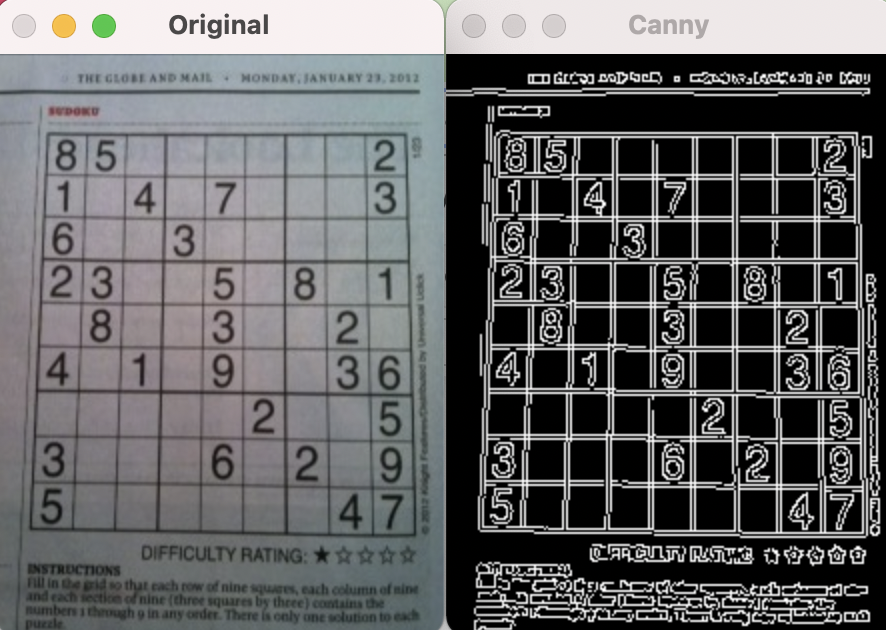
모폴로지(morphology)
모폴로지는 형태학이란 뜻으로 영상 분야에서는 노이즈 제거, 구멍 메꾸기, 연결되지 않은 경계 이어붙이기 등 영상 연산을 말한다.
모폴로지는 주로 형태를 다루는 연산이므로 바이너리 이미지를 대상으로 한다.
대표적인 연산은 침식과 팽창이며, 이 둘을 결합한 열림과 닫힘 연산이 있다.
침식 연산
침식(erosion)은 원래 있던 객체의 영역을 깎아 내는 연산이다. 이 연산을 위해서는 구조화 요소(structuring element)라는 0과 1로 채워진 커널이 필요한데,
1이 채워진 모양에 따라 사각형, 타원형, 십자형 등 을 사용할 수 있다.
침식 연산은 구조화 요소 커널을 입력 영상에 적용해서 1로 채워진 영역을 온전히 올려 놓을 수 없으면 해당 픽셀을 0으로 변경한다.
opencv는 구조화 요소 커널 생성을 위한 함수로는 cv2.getStructuringElement()를, 침식을 위한 함수로 cv2.erode()를 제공한다.
cv2.getStructuringElement(shape, ksize, anchor] )
- shape : 구조화 요소 커널의 모양 결정
- cv2.MORPH_RECT : 사각형
- cv2.MORPH_ELLIPSE : 타원형
- cv2.MORPH_CROSS : 십자형
- ksize : 커널 크기
- anchor : 구조화 요소의 기준점, cv2.MORPH_CROSS에서만 의미 있고 기본값은 중심점(-1,-1)
dst = cv2.erode(src, kernel [, anchor, iterations, borderType, borderValue] )
- src : 입력 영상, Numpy 객체, 바이너리 영상(검은색 : 배경 / 흰색 : 전경)
- kernel : 구조화 요소 커널 객체
- anchor : cv2.getStructuringElement()와 동일
- iterations : 침식 연산 적용 반복 횟수
- borderType : 외곽 영역 보정 방법 설정 플래그
- borderValue : 외곽 영역 보정 값
침식 연산은 큰 물체는 주변을 깎아서 작게 만들지만 작은 객체는 아예 사라지게 만들 수 있으므로 아주 작은 노이즈를 제거하거나 원래는 따로 떨어진 물체인데 겹쳐져서 하나의 물체로 보일 때 서로를 떼어내는 데도 효과적이다.
import cv2
import numpy as np
img = cv2.imread('./img/morph_dot.png')
# 구조화 요소 커널, 사각형(3X3) 생성
k = cv2.getStructuringElement(cv2.MORPH_RECT, (3,3))
# 침식 연산 적용
erosion = cv2.erode(img, k)
merged = np.hstack((img, erosion))
cv2.imshow('Erode', merged)
cv2.waitKey(0)
cv2.destroyAllWindows()
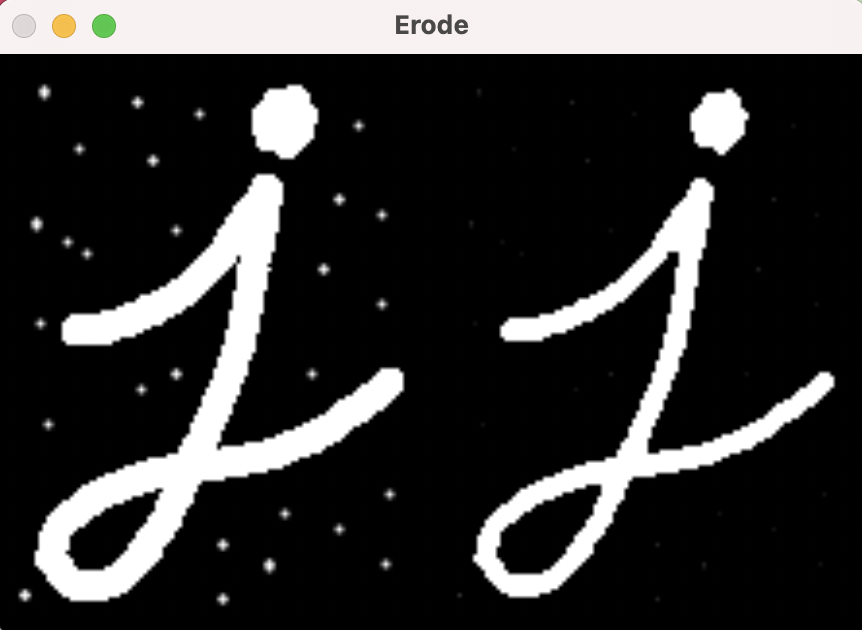
팽창 연산
팽창(dilatation)은 침삭과는 반대로 영상 속 사물의 주변을 덧붙여서 영역을 더 확장하는 연산이다. 침식 연산과 마찬가지로 구조화 요소 커널을 입력 영상에 적용해서 1로 채워진 영역이 온전히 덮이지 않으면 1로 채워넣는다. Opencv는 팽창을 위한 함수를 아래와 같이 제공한다.
dst = cv2.dilate(src, kernel[, dst, anchor, iterations, borderType, borderValue] )
모든 인자는 cv2.erode()함수와 동일
img = cv2.imread('./img/morph_hole.png')
# 구조화 요소 커널, 사각형(3X3) 생성
k = cv2.getStructuringElement(cv2.MORPH_RECT, (3,3))
# 팽창 연산 적용
dst = cv2.dilate(img, k)
merged = np.hstack((img, dst))
cv2.imshow('Dilation', merged)
cv2.waitKey(0)
cv2.destroyAllWindows()
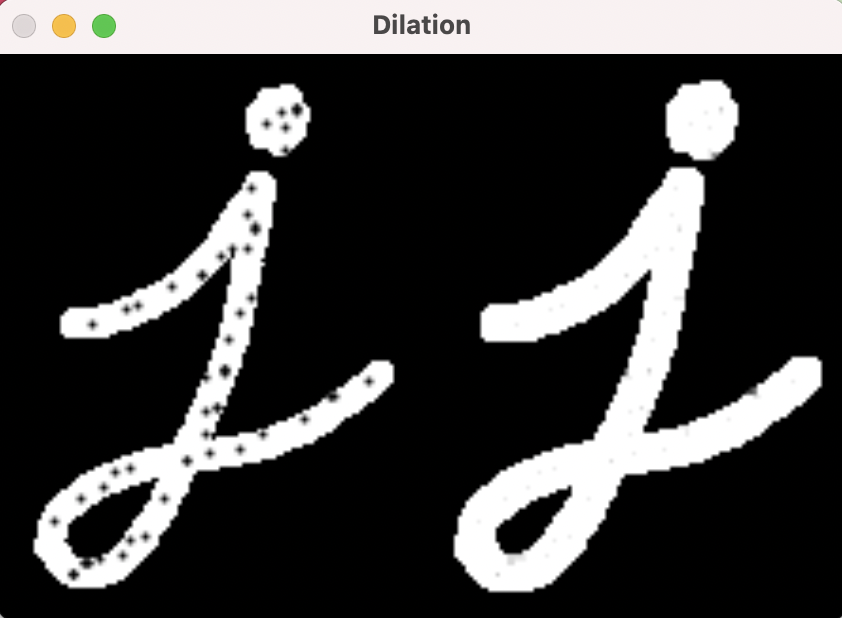
열림과 닫힘, 그밖의 모폴로지 연산
침식과 팽창 연산은 밝은 부분이나 어두운 부분의 점 노이즈를 없애는 데 효과적이지만, 원래의 모양이 홀쭉해지거나 뚱뚱해지는 변형이 일어난다. 그런데 침식과 팽창 연산을 조합하면 우너래의 모양을 유지하면서 노이즈만 제거할 수 있다.
침식 연산을 적용하고 나서 팽창 연산을 적용하는 것을 열림(opening)연산이라고 한다.
열림 연산은 주변보다 밝은 노이즈 제거에 효과적이면서 맞닿아 있는 것으로 보이는 독립된 개체를 분리하거나 돌출된 픽셀을 제거하는 데 좋다.
반대로 팽창 여난을 먼저 적용하고 침식 연산을 나중에 적용하는 연산을 닫힘(closing)연산 이라고 하고 주변보다 어두운 노이즈 제거에 효과적이면서 끊어져 보이는 개체를 연결하거나 구멍을 메우는 데 좋다.
열림 = 침식 -> 팽창 닫힘 = 팽창 -> 침식
팽창한 결과에서 침식한 결과를 빼면 경계만 얻게 되는데, 앞서 살펴본 경계 검출과 비슷한 결과를 얻을 수 있어서 이것을 그레이디언트(gradient)연산이라고 한다. 또, 원본에서 열림 연산 결과를 빼면 밝기 값이 크게 튀는 영역을 강조할 수 있고 닫힘 연산 결과에서 원본을 빼면 어두운 부분을 강조할 수 있다. 이것을 각각 탑햇(top hat)과 블랙햇(black hat)연산 이라고 한다.
그레이디언트 = 팽창 - 침식 탑햇 = 원본 - 열림 블랙햇 = 닫힘 - 원본
opencv는 열임과 닫힘 연산 그리고 그밖의 모폴로지 연산을 위해 함수를 제공한다.
dst = cv2.morphologyEx(src, op, kernel [, dst, anchor, iteration, borderType, borderValue] )
- src : 입력 영상, numpy배열
- op : 모폴로지 연산 종류 지정
- cv2.MORPH_OPEN :열림 연산
- cv2.MORPH_CLOSE :닫힘 연산
- cv2.MORPH_GRADIENT : 그레이디언트 연산
- cv2.MORPH_TOPHAT : 탑햇 연산
- cv2.MORPH_BLACKHAT : 블랙햇 연산
- kernel :구조화 요소 커널
- dst : 결과 영상
- anchor : 커널의 기준점
- iteration : 연산 반복 횟수
- borderType : 외곽 보정 방식
- borderValue : 외곽 보정 값
열림과 닫힘 연산으로 노이즈 제거
img1 = cv2.imread('./img/morph_dot.png', cv2.IMREAD_GRAYSCALE)
img2 = cv2.imread('./img/morph_hole.png', cv2.IMREAD_GRAYSCALE)
# 구조화 요소 커널, 사각형 (5x5) 생성
k = cv2.getStructuringElement(cv2.MORPH_RECT, (5,5))
# 열림 연산 적용
opening = cv2.morphologyEx(img1, cv2.MORPH_OPEN, k)
# 닫힘 연산 적용
closing = cv2.morphologyEx(img2, cv2.MORPH_CLOSE, k)
merged1 = np.hstack((img1, opening))
merged2 = np.hstack((img2, closing))
merged3 = np.vstack((merged1, merged2))
cv2.imshow('opening, closing', merged3)
cv2.waitKey(0)
cv2.destroyAllWindows()

모폴로지 그레이디언트
img = cv2.imread('./img/morphological.png')
# 구조화 요소 커널, 사각형(3x3) 생성
k = cv2.getStructuringElement(cv2.MORPH_RECT, (3,3))
# 열림 연산 적용
gradient = cv2.morphologyEx(img, cv2.MORPH_GRADIENT,k)
merged = np.hstack((img, gradient))
cv2.imshow('gradient', merged)
cv2.waitKey(0)
cv2.destroyAllWindows()
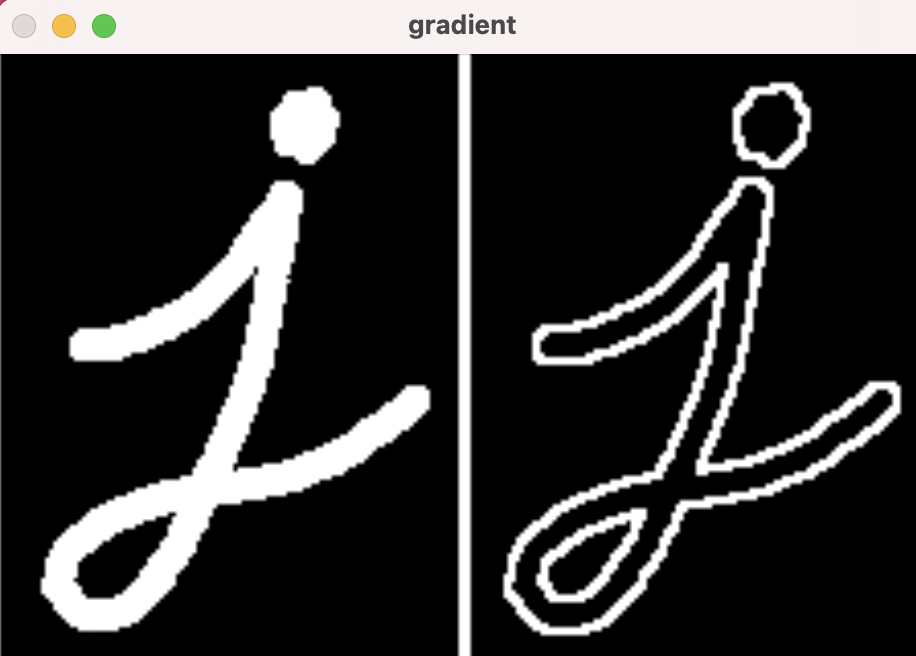
모폴로지 탑햇, 블랙햇 연산
img = cv2.imread('./img/moon_gray.jpg')
# 구조화 요소 커널, 사각형 (5x5) 생성
k = cv2.getStructuringElement(cv2.MORPH_RECT, (9,9))
# 탑햇 연산 적용
tophat = cv2.morphologyEx(img, cv2.MORPH_TOPHAT, k)
# 블랙햇 연산 적용
blackhat = cv2.morphologyEx(img, cv2.MORPH_BLACKHAT, k)
merged = np.hstack((img, tophat, blackhat))
cv2.imshow('tophat blackhat', merged)
cv2.waitKey(0)
cv2.destroyAllWindows()
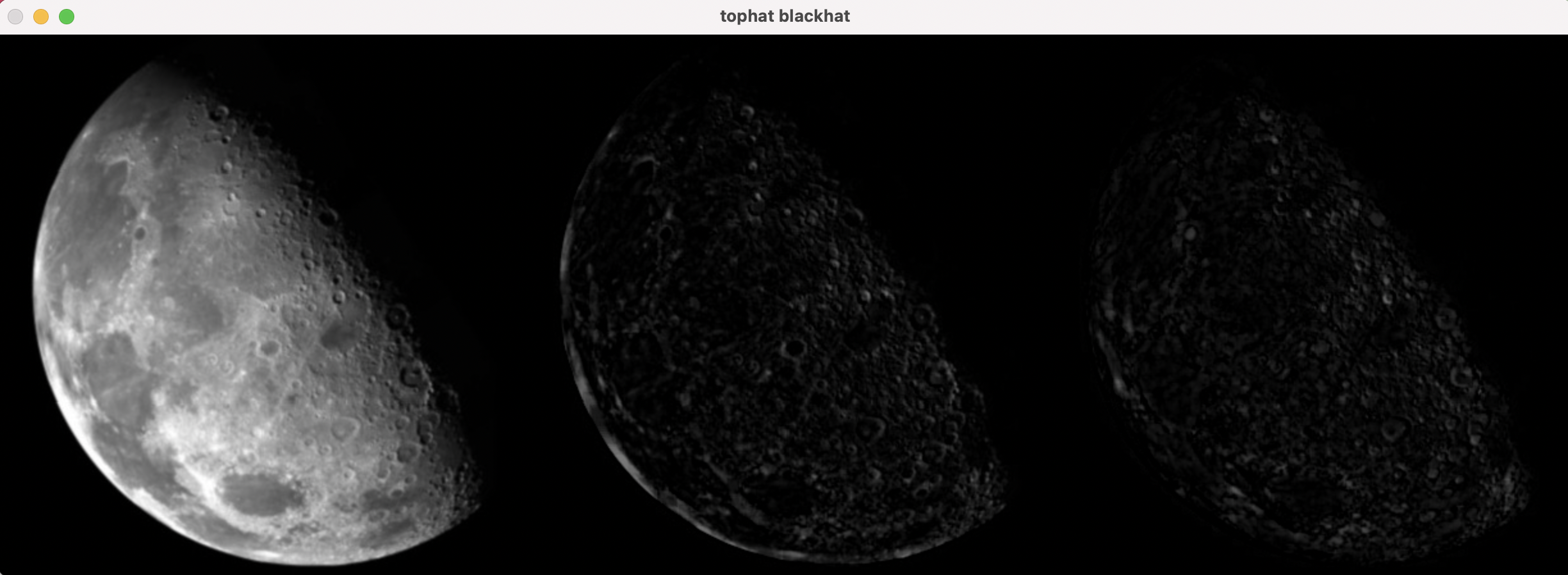
이미지 피라미드
이미지 피라미드(Image pyramids)는 영상의 크기를 단계적으로 축소 또는 확대해서 피라미드처럼 쌓여 놓은 것을 말한다.
이렇게 하는 이유는 영상을 분석할 때 먼저 작은 이미지로 빠르게 훑어보고 다음 단계 크기의 영상으로 분석하는 식으로 정확도를 높이는 것이 효율적이기도 하고 영상의 크기에 따라 분석하는 내용이 다를 수 있기 때문이다.
가우시안 피라미드
가우시안 필터를 적용한 후에 이미지 피라미드를 구현하는 것을 가우시안 피라미드라고 하고, opencv는 함수를 제공한다.
dst = cv2.pyrDown(src [, dst, dstsize, borderType] )
dst = cv2.pyrUp(src [, dst, dstsize, borderType] )
- src : 입력 영상, numpy 배열
- dst : 결과 영상
- dstsize : 결과영상 크기
- borderType : 외곽 보정 방식
img = cv2.imread('./img/girl.jpg')
# 가우시안 이미지 피라미드 축소
smaller = cv2.pyrDown(img)
# 가우시안 이미지 피라미드 확대
bigger = cv2.pyrUp(img)
cv2.imshow('img', img)
cv2.imshow('pyrDown', smaller)
cv2.imshow('pyrUP', bigger)
cv2.waitKey(0)
cv2.destroyAllWindows()
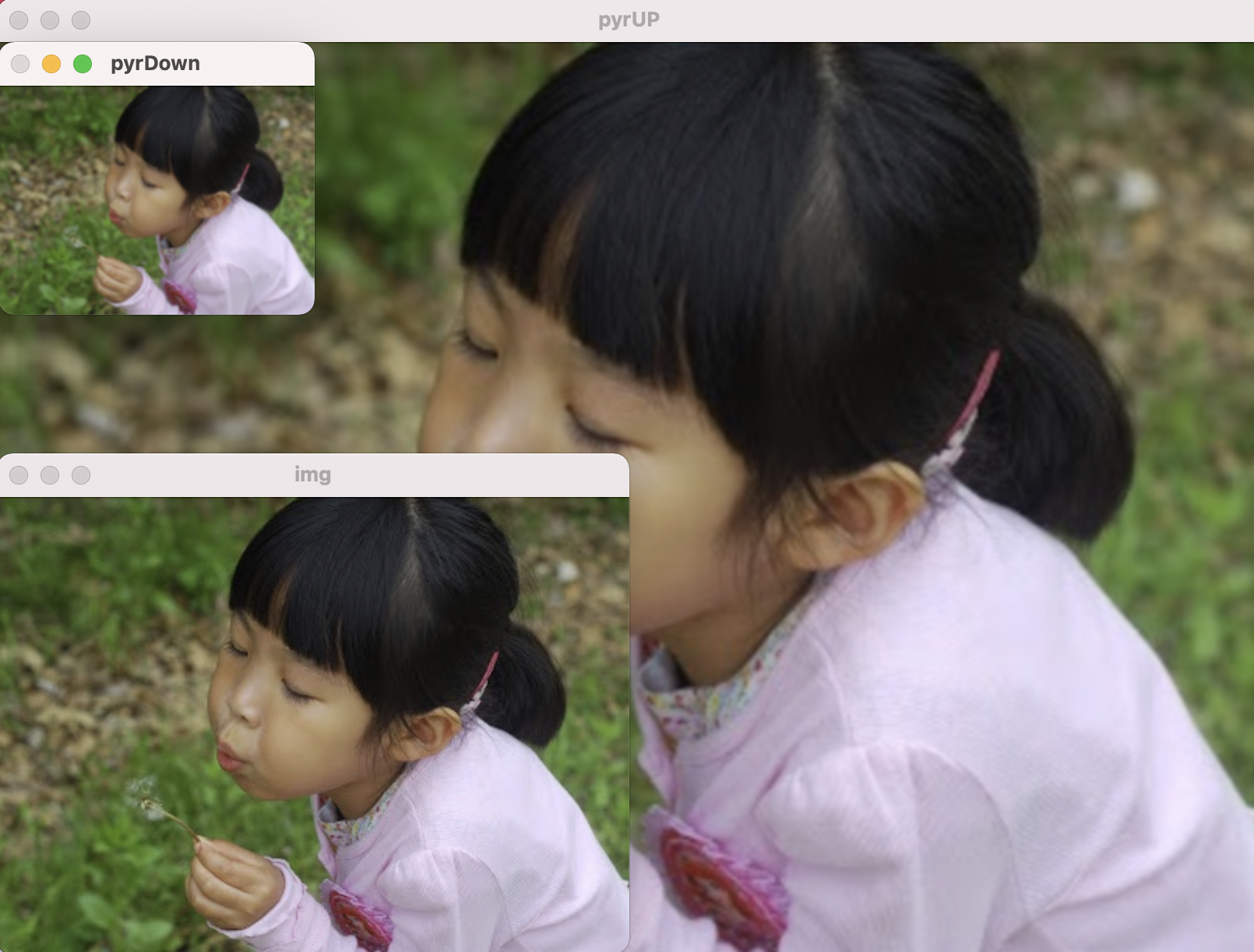
라플라시안 피라미드
원본과 cv2.pyUp( ) 함수를 적용한 영상의 차이를 단계별로 모아두는 것을 라플라시안 피라미드라고 한다.
img = cv2.imread('./img/taekwonv1.jpg')
# 원본 영상을 가우시안 피라미드로 푹소
smaller = cv2.pyrDown(img)
# 축소한 영상을 가우시안 피라미드로 확대
bigger = cv2.pyrUp(smaller)
# 원본에서 확대한 영상 빼기
laplacian = cv2.subtract(img, bigger)
# 확대한 영상에 라플라시안 영상을 더해서 복원
restored = bigger + laplacian
merged = np.hstack((img, laplacian, bigger, restored))
cv2.imshow('Laplacian Pytamid', merged)
cv2.waitKey(0)
cv2.destroyAllWindows()